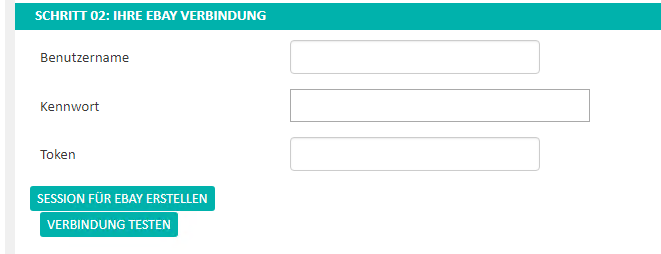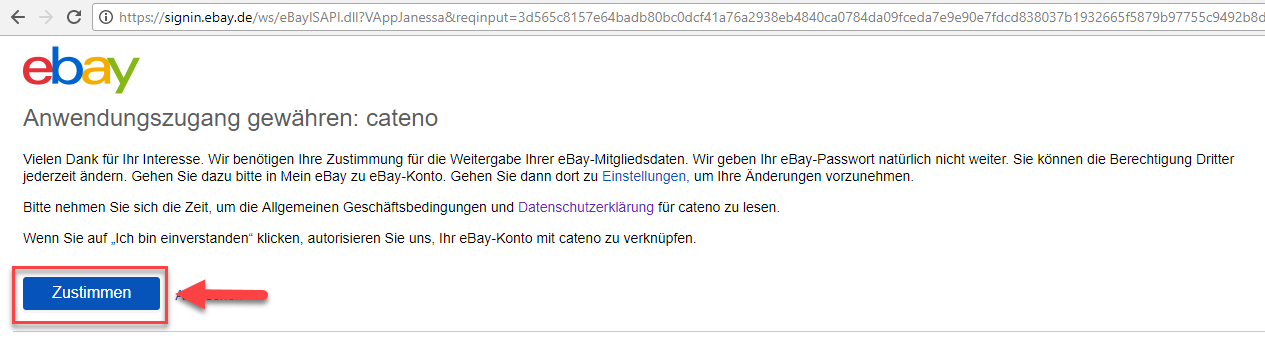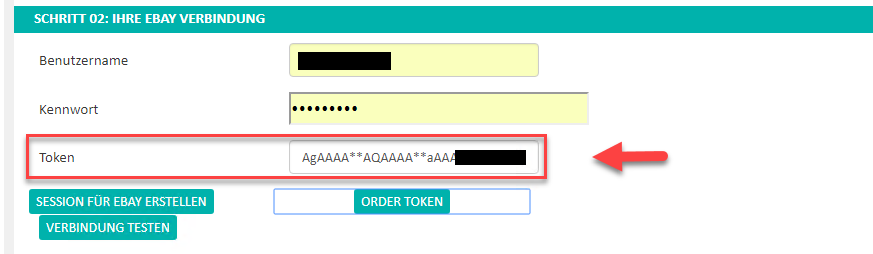Schritt 01: FTP Verbindung für Datenupload konfigurieren
Sie benötigen Du benötigst einen FTP Zugang für ein Verzeichnis, in das die Bilder hochgeladen werden können. Die Bilder müssen von dort über eine URL aufrufbar sein.
Neben dem Eintragen der Server URL, dem Benutzernamen und dem Passwort Ihres deines FTP-Servers, wird hier das Verzeichnis über die Schaltfläche: "ausgewähltes Verzeichnis" festgelegt. Zum Schluss ist der genaue Bildpfad anzugeben, z.B.: http://www.meinWebserver.de/eBayBilder.
...
Schritt 02: eBay Verbindung
Zuerst tragen Sie Ihren trage deinen eBay Benutzernamen und das dazugehörige Kennwort ein und betätigen anschließen betätige anschließend diese Schaltfläche: "Session für Ebay erstellen".
Sie werden aufgefordert, sich in Ihr Du wirst aufgefordert, dich in dein eBay-Konto einzuloggen. Nachdem Login werden Sie wirst du auf eine Seite weitergeleitet, in der Sie du den Anwendungszugang gewähren müssenmusst.
Klicken Sie hier Klicke hier auf die Schaltfläche: "Zustimmen".
Kehren Sie Kehre anschließend zurück zur Middleware (Register "Verbindung"). Ihnen Dir steht hier jetzt die Schaltfläche: "Order Token" zur Verfügung. Betätigen Sie Betätige diese Schaltfläche. Der Token wird nun automatisch generiert und in das Feld: "Token" eingetragen.
Abschließend prüfen Sie prüfe die Verbindung. Mit der Schaltfläche: "Verbindung testen".
Ihre Deine eBay Plattform kann abschließend kann nun mit der Schaltfläche: "Speichern" angelegt werden.
...
Weitere Möglichkeiten der Erweiterten Konfiguration finden Sie findest du im allgemeinen Teil E-Commerce - Middleware.
...